Autor:
Laura McKinney
Data E Krijimit:
6 Prill 2021
Datën E Azhurnimit:
1 Korrik 2024
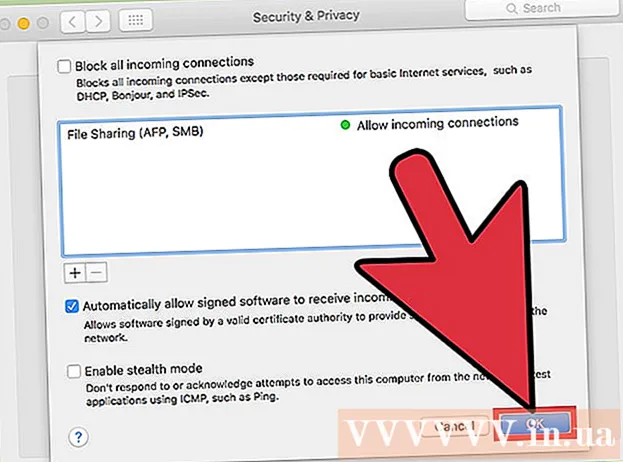
Përmbajtje
Firewall-et kompjuterike luajnë një rol të rëndësishëm në bllokimin e lidhjeve hyrëse që mund të dëmtojnë kompjuterin. Mund të shikoni dhe rregulloni cilësimet e firewall-it në kompjuterin tuaj, por mos harroni se aplikacioni më i mirë i zbatueshëm i firewall-it në PC-në tuaj; Zakonisht përdoruesit e Mac nuk kanë nevojë të aktivizojnë ose përdorin firewall të integruar.
Hapat
Metoda 1 nga 2: Kontrolloni cilësimet e firewall në PC
Hapni menunë Start. Programi i parazgjedhur i murit të zjarrit të Windows është në dosjen "System and Security" të aplikacionit Paneli i Kontrollit, por ju lehtë mund të përdorni cilësimet e firewall duke përdorur shiritin e kërkimit të menusë Start.
- Ju gjithashtu mund të shtypni butonin Fito për të hapur menunë Start.

Vendosni "firewall" në shiritin e kërkimit. Aplikimet e përputhjes në kompjuterin tuaj gjenden automatikisht.
Klikoni në opsionin "Windows Firewall". Ky opsion do të jetë në krye të dritares së kërkimit.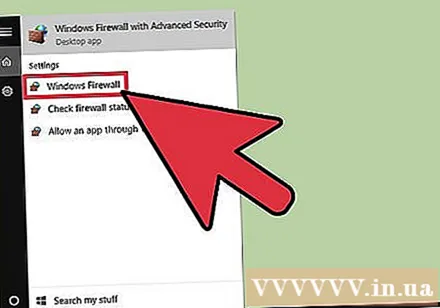
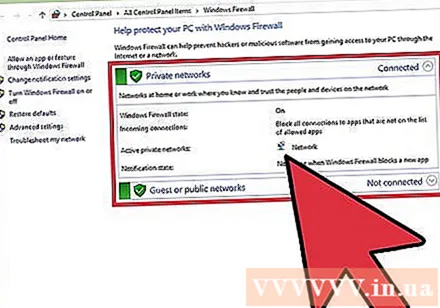
Shikoni cilësimet e firewall. Këtu ka dy seksione: "Rrjete private" dhe "Vizitorë ose rrjete publike" me një ikonë të gjelbër të mburojës në të majtë që tregon se firewall është aktiv.- Klikimi në secilën nga këto seksione do të sjellë një menu në rënie me informacion në lidhje me rrjetet ekzistuese publike ose private.

Klikoni në opsionin "Cilësimet e Avancuara". Ky opsion është në të majtë të menusë kryesore; kur e klikoni atë, menuja e përparuar e cilësimeve hapet me artikujt e mëposhtëm për t'i parë ose rregulluar:- "Rregullat Inbound" - Lejoni automatikisht lidhjet hyrëse.
- "Rregullat Outbound" - Lejoni automatikisht lidhjet dalëse.
- "Rregullat e Sigurisë së Lidhjes" - Rregullat themelore në lidhje me lidhjet që kompjuteri do të lejojë dhe bllokojë.
- "Monitorimi" - Një përmbledhje e rregullave themelore të monitorimit të murit të zjarrit.
Dilni nga menuja Cilësimet e Avancuara pasi të keni mbaruar së përdoruri atë. Kështu që keni mbaruar së kontrolluari cilësimet e firewall-it të PC tuaj!
- Shënim: gjithashtu mund të klikoni "Aktivizo ose çaktivizo Windows Firewall" në të njëjtat opsione të menusë së Cilësimeve të Avancuara. Sidoqoftë, jini të kujdesshëm nëse çaktivizoni firewall-in, veçanërisht kur kompjuteri është i lidhur me një rrjet publik.
Metoda 2 nga 2: Kontrolloni cilësimet e firewall-it në Mac
Klikoni në logon e Apple në këndin e sipërm të majtë të ekranit. Për të hyrë në cilësimet e firewall, duhet të hapni menunë e firewall nga menuja Apple.
Klikoni "Preferencat e sistemit". Ky opsion është në listën zbritëse të menusë Apple.
Klikoni në skedën "Siguria dhe privatësia". Kjo skedë është në listën e opsioneve të sistemit në krye të ekranit të Preferencave të Sistemit.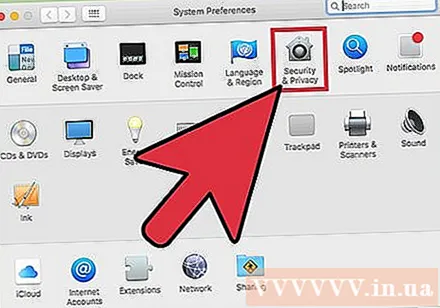
- Ky opsion mund të quhet "Siguri" në varësi të versionit të sistemit operativ që po përdorni.
Klikoni në skedën "Firewall". Kjo skedë është në një varg opsionesh (p.sh. "Të Përgjithshme", "FileVault", e kështu me radhë) në krye të menusë së Sigurisë.
Zhbllokoni menunë Firewall. Meqenëse firewall-i është potencialisht përgjegjës për sigurinë e Mac-ut tuaj, duhet të siguroni informacionin e administratorit tuaj para se të shikoni ose rregulloni cilësimet e firewall-it. Ju lutemi vazhdoni si më poshtë:
- Klikoni në ikonën e orës (në këndin e poshtëm të majtë të menusë).
- Vendosni një emër administratori.
- Vendosni fjalëkalimin e administratorit.
- Klikoni "Shkyç".
Klikoni në "Turn On Firewall" për të aktivizuar firewall Mac. Firewall Mac është çaktivizuar si parazgjedhje sepse Mac nuk ka të njëjtat defekte të paracaktuar të sigurisë si PC.
Klikoni në butonin "Opsionet e Firewall". Ndonjëherë ky buton quhet "i avancuar". Mund të personalizoni cilësimet tuaja të firewall-it këtu me opsionet:
- "Bllokoni të gjitha lidhjet hyrëse" - Klikoni këtu nëse doni të mohoni të gjitha kërkesat për ndarjen e përmbajtjes si ekranet ose skedarët. Aplikimet themelore funksionale të Apple janë akoma të miratuara.
- "Lejo automatikisht softuerin e nënshkruar të marrë lidhje hyrëse" - Shto të gjitha aplikacionet e çertifikuara nga Apple në listën "Lidhjet hyrëse të lejuara" në krye të menusë së Avancuar. muri i zjarrit
- "Aktivizo modalitetin e fshehtësisë" - Parandalon që kompjuteri të përgjigjet në kërkesat "paraprake".
Shtoni programin në bllokun e firewall ose pranoni listën. Kur shtohen në listën e pranimit, këto programe do të kalojnë automatikisht kur leja të fillojë. Ju duhet të veproni si më poshtë: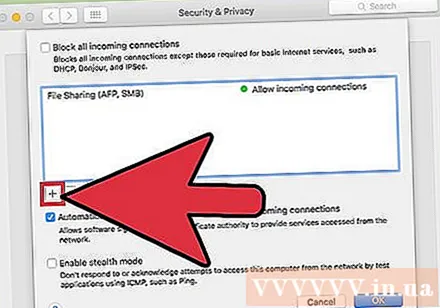
- Klikoni në shenjën "+" poshtë dritares së lidhjes.
- Klikoni mbi emrin e aplikacionit që dëshironi të lejoni.
- Përsëriteni për aplikimet e dëshiruara.
- Mund të klikoni gjithashtu "-" për aplikacionet e zgjedhura për t'i hequr ato nga lista e pranimit / bllokimit.
Klikoni "OK" kur të keni mbaruar. Menyja e Opsioneve të Firewall do të mbyllet dhe ndryshimet do të ruhen! reklamë
Këshilla
- Kur firewall është aktiv, kompjuteri juaj zakonisht do t'ju kërkojë të lejoni hyrjen ("Lejo") ose të mohoni ("Moho") sa herë që fillon një program.
Paralajmërim
- Rregullimi i murit të zjarrit mund të ketë pasoja serioze të sigurisë. Ju duhet të kufizoni ndryshimet në cilësimet e firewall përveç nëse dini se çfarë po bëni.



